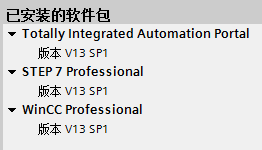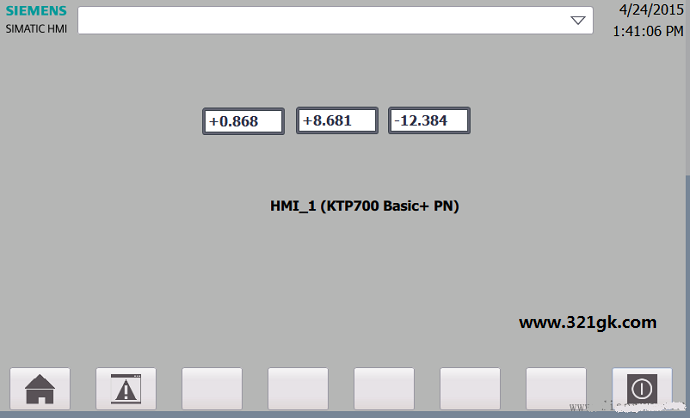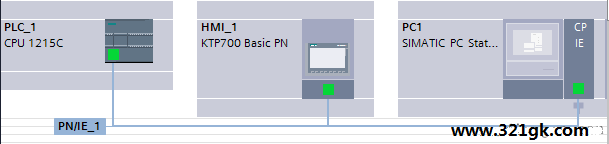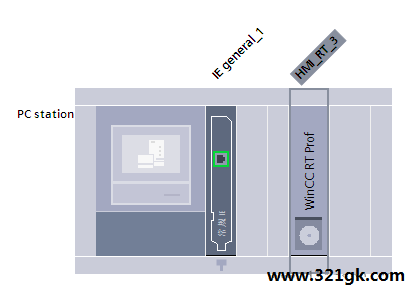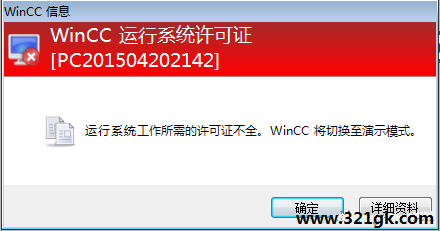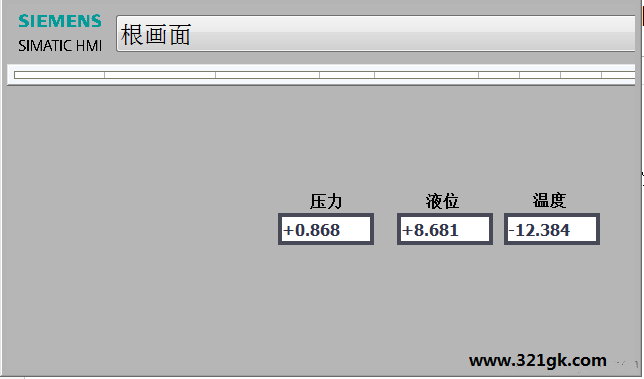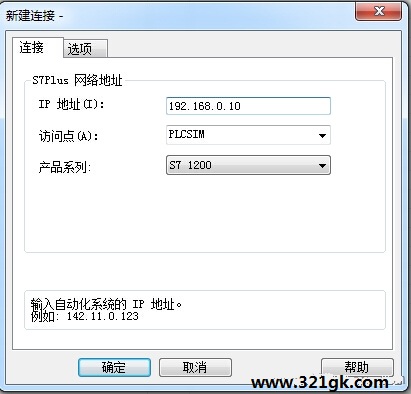2.P0004为参数过滤参数,将其设为0即可访问全部参数; 3.电机参数只有在P0010设为1时,才能更改; 4.r0039为变频器已消耗得电能参数(kWh),通过它你可知道曳引机消耗了多少度电; 5.P0492为允许的速度偏差参数,当变频器报F0090故障时,不妨将其增大试试; 6.P0494为速度反馈信号丢失时采取应对措施的延迟时间,当变频器报F0090故障时,不妨将其同时增大试试;如若将P0492,P0494增大,变频器仍报F0090故障时,那么干脆一不做,二不休将其均设为0试试。(这可是机密,一般人俺不告诉他。) 7.P0700为选择命令源参数,你可千万不要对其轻举妄动,否则将会给你带来很大的麻烦; 8.西门子变频器编码器模板上的A、B相与旋转编码器上的A、B相正好是相反的,所以在你接线时顺手给它换一下,省的随后麻烦; 9.当你用手微微转动旋转编码器时,编码器模板上的指示灯应该有变化,若是常亮或不亮,则说明必有其一有问题; 10.r0722为输入口监控参数,通过它你可监视到变频器的输入信号; 11.r0747为输出口监控参数,通过它你可监视到变频器的输出信号; 12.P0748为输出口逻辑更改参数,通过它,输出口是常开还是常闭随你便; 13.P0927为设定参数更改接口,当无法更改参数时,可将其设为15; 14.r0947为故障记录参数,通过它你可查到最近发生的8次故障代码; 15.P0952为故障总数参数,显示的是P0947中的故障数; 16.P1800为载波频率设置参数,在曳引机电磁噪音满足要求的情况尽量减小此值; 17.P2103为故障自复位参数,当变频器发生故障时,可以马上复位,以避免困人。但是由于变频器马上复位,便使得无法看到故障代码,为此你可将此参数先改为0,待故障排除以后再改回原值(2853.0),记住可不要忘了,否则将人困在轿厢里,你可要吃不了兜着走。 18.若想将变频器恢复到出厂默认值,你可按如下操作:P0010=30P0970=1非到万不得已,请不要进行此项操作,否则你将找后悔药吃。 19.进行电机自整定时,P3900请一定要设为3,否则很多参数将恢复到出厂默认值,你将欲哭无泪。 20.进行电机自整定时,若报F0090故障,你可将P1300设为20(无编码器矢量控制),并将旋线先拆除,待整定完成后再恢复;若还是报F0090,也可将P1300设为0再做; 21.若是新换的变频器或编码器模板,请检查一下模板上面的拨码开关一定要将1,3,5至于ON的位置,否则变频器会报F0090故障; 22.在你安装或更换编码器模板时,稍微将模板向上提一点再按,当听到咔吧一声时,表示模板已安装就位,否则请检查模板是否已安装好; 23.F0453未变频器新增加的故障代码,为电机堵转故障,需要检查一下抱闸和接线; 24.参数中的下标,如P2816.0=722.3,是在P2816下的1n000设定的,同理P2816.1=722.4应再P2816下的1n001中设定; 25.变频器在运行过程中,在显示任何一个参数时,按下Fn键并保持2秒钟以上,则变频器将显示下列值:(1)直流母线电压(用d表示-单位:V)(2)输出电流(A)(3)输出频率(Hz)(4)输出电压(用o表示—单位:V)连续按下Fn键,将轮流显示上述参数。 26.当变频器发生故障或报警时,按Fn键可将操作面板上显示的故障或报警信息复位。 西门子1200PLC仿真连接HMI和WinCC步骤 最近在搞1200与hmi的仿真,包括触摸屏、TIAWinCC及经典WinCC7.2,仿真都没问题,虽然简单,但还是将一些步骤写下来跟大家一起探讨。 一、软件准备 首先说明的是1. 必须要TIAV13SP1才能对1200仿真,CPU固件要4.0以上(含4.0),同时要安装plcSIMV13SP1软件。 2.TIAWinCC专业版和经典WinCC7.2是不能共存的(装虚拟机的除外),刚开始电脑上装的WinCC7.2再装TIAWinCCProfessional死活装不上,打电话给400后得到确认(估计内核相同没法共存)。 3.TIAWinCC的PC版也要硬件狗授权。 因为电脑上已有WinCC7.2,我只能电脑重装系统,再装TIA软件,包括Step7 professionalv13sp1、winccprofessionalv13sp1、plcsimv13sp1三款软件(因为简单模拟所以startdrive没装)。有关TIAWinCC软件版本相关问题可参阅WinCC Panel论坛“来自西门子技术支持热线的故事:关于TIA PORTAL(博途)V11中的WinCC软件版本和许可证说明”一贴,西门子的工程师讲的很清楚。
|
西门子MM440变频器参数设置-1200PLC仿真连接HMI和WinCC步骤
时间:2017-02-22 12:24来源:未知 作者:admin 点击:
次
西门子MM440变频器参数设置-西门子1200PLC仿真连接HMI和WinCC步骤
顶一下
(0)
0%
踩一下
(0)
0%
------分隔线----------------------------
- 发表评论
-
- 最新评论 进入详细评论页>>
- 推荐内容
-
- PLC顺序功能图中的一个顺控器的转
怎么从PLC顺序功能图中的一个顺控器的转换到另一个顺控器?...
- 怎样在虚拟机中安装西门子WINCC软件
如何在虚拟机中安装WINCC软件...
- 西门子WINCC7.0与S7-200通过OPC通讯(
西门子WINCC7.0与S7-200系列PLC通过OPC通讯(PPI)...
- WinCC Flexible创建的项目怎样移植到博
西门子WinCC Flexible 2008 SP4创建的项目如何移植到博途软件中...
- 西门子plc S7-200系列和组态软件的通
西门子plc和组态软件的通讯...
- 西门子已存储程序的MMC卡报故障的
已存储程序的MMC卡报故障的原因及解决办法...
- PLC顺序功能图中的一个顺控器的转